Como habilitar el tema oscuro en Chrome OS
Como habilitar el tema oscuro en Chrome OS
Siguiendo con los artículos de Chrome OS y ahora que estoy retomando el uso de este sistema operativo una de las cosas que me gustan tener en un sistema operativo es una vista de tema oscuro y en este articulo veremos como activarlo.
Habilitando el tema oscuro
Antes de habilitar el tema oscuro de Chorme OS tenemos que asegurarnos de tener actualizado a la última versión nuestro Chrome OS.
[!note] Nota:
Ten en cuenta que no tienes que pasar al canal Beta o Dev, ni al modo Desarrollador de Chrome OS , para obtener este tema, ya que está disponible en la versión estable. Dicho esto, vamos a hacerlo.
- Primero, debemos acceder a Chrome Flags para habilitar el tema oscuro de Chrome OS. ingresamos a Chrome, e introducimos la siguiente dirección en la barra de búsqueda y presionamos Enter.
chrome://flags
2. Esto abrirá la página flags de Chrome. Una vez aquí, buscaremos “dark”. Veremos “Dark/light mode of system UI” y “Auto Dark Mode for Web Contents” en los resultados de búsqueda. También podemos ir directamente ingresando las siguientes direcciones en Chrome.
chrome://flags#dark-light-mode
chrome://flags#enable-force-dark
- Ahora, hacemos clic en el menú desplegable junto a las dos banderas y seleccioné “Enabled”.
- Finalmente, damos clic en "Restart " en la esquina inferior derecha. Esto reiniciará tu Chromebook.
Después del reinicio veremos que el tema ha cambiado por defecto se aplica el tema claro.
- Para activar el tema oscuro daremos clic en la barra de notificaciones y daremos clic en el botón nuevo de tema oscuro.
Una ves hecho esto veremos como el tema oscuro se aplica a todo el sistema.




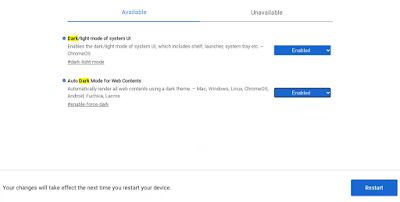


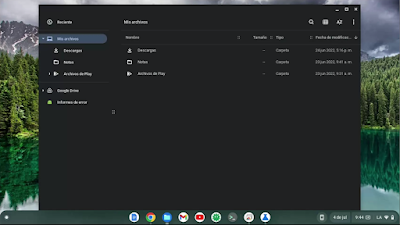
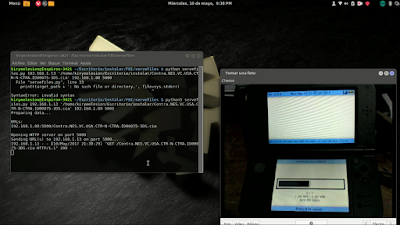


Comentarios
Publicar un comentario